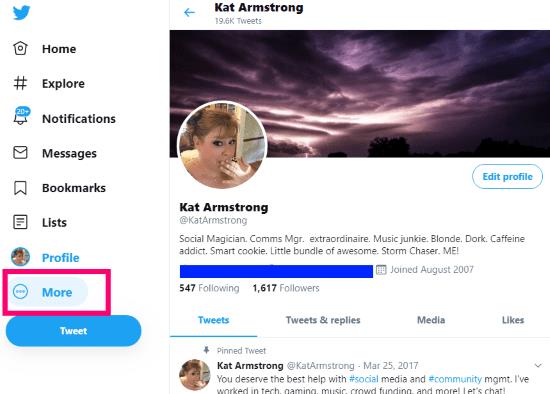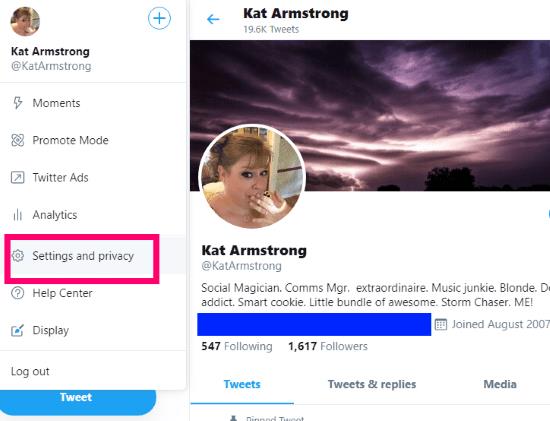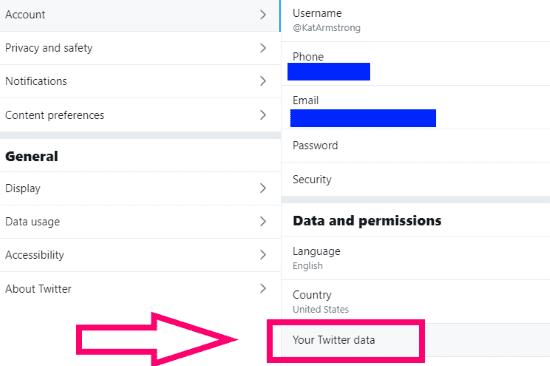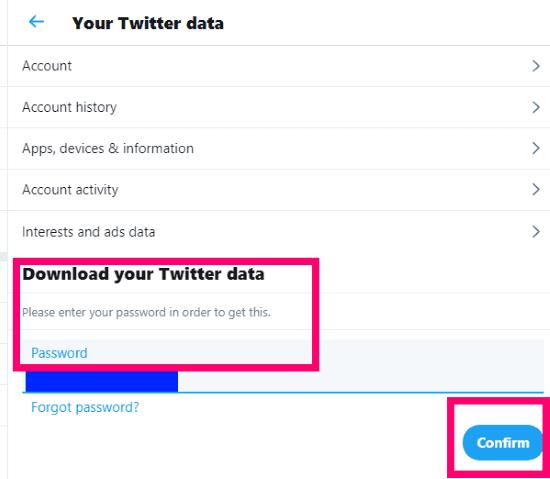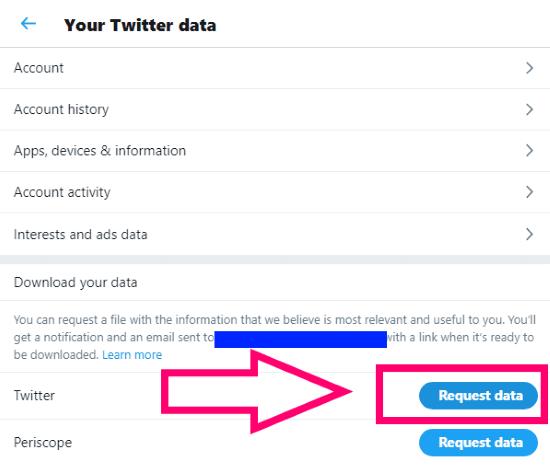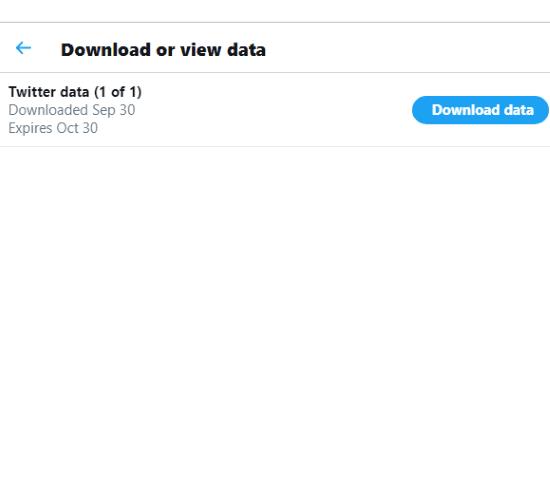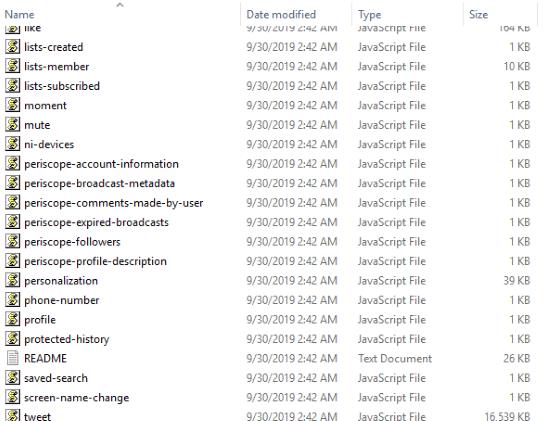Tôi đã rất thích Twitter từ đầu năm 2007. Tôi đã gửi hơn 20.000 Tweet kể từ thời điểm đó. Đôi khi, tôi đã từng là nạn nhân của những lần lỡ lầm như hầu hết các bạn. Lần khác, tôi đã mất người theo dõi - hoặc những người tôi đã theo dõi - mà không có bất kỳ lời giải thích nào. Tất nhiên, tất cả chúng ta đã phải ngồi qua "Cá voi thất bại" nhiều lần hơn chúng ta có thể đếm được.
Dù yêu hay ghét nó, Twitter nắm giữ rất nhiều thông tin và thậm chí còn nhiều quyền lực hơn. Có những cuộc thảo luận quan trọng - và thường là cứu sống - diễn ra vào bất kỳ thời điểm nào. Tôi đã tham gia rất nhiều và tôi đã gửi những thứ không quan trọng lên Twitterverse.
Trong mọi trường hợp, gần đây tôi quyết định muốn tạo bản sao lưu của mọi Tweet mà tôi đã từng nhấn nút “Enter”. Bạn đọc đúng: tất cả chúng. Tôi muốn giữ lại kho lưu trữ. Có lẽ một ngày nào đó tôi có thể cần phải tìm kiếm một thứ gì đó. Lãng phí thời gian của tôi để cuộn qua và đọc tất cả chúng sẽ không giúp tôi đi xa được: dịch vụ chỉ cho phép bạn cuộn lại 3200 tin nhắn gần đây nhất mà bạn đã gửi. Bây giờ là nửa đêm và tôi mệt mỏi, nhưng bộ não toán học của tôi cho tôi biết rằng vẫn để lại hơn 17.000 Tweet mà tôi sẽ không thể tìm kiếm thông qua cuộn. Việc tải toàn bộ lịch sử của tôi qua một kho lưu trữ sẽ cho phép tôi thiết lập các tham số để nhanh chóng tìm kiếm và tìm thấy những gì tôi cần.
Tôi cũng “viển vông” ở khía cạnh mà tôi muốn nghĩ rằng một ngày nào đó khi tôi ra đi, các con gái hoặc cháu của tôi có thể bị kích thích khi đọc những điều tôi đã viết và thảo luận - đôi khi một cách say mê và nóng bỏng bảo vệ quan điểm của tôi. thứ gì đó. Liệu họ có tự hào về mọi điều tôi đã nói trên nền tảng cụ thể này không? Tất nhiên là không… nhưng tôi có cảm giác có rất nhiều thứ mà họ muốn xem.
Trong mọi trường hợp, tải xuống bản lưu trữ của tất cả các Tweet của tôi ít hơn nhiều so với tôi mong đợi, vì vậy hãy để tôi chỉ cho bạn cách thực hiện.
Cách sao lưu Tweet của bạn bằng cách tải xuống kho lưu trữ
Từ bất kỳ trang nào trên trang web, hãy nhấp vào liên kết "Thêm" ở bên trái.
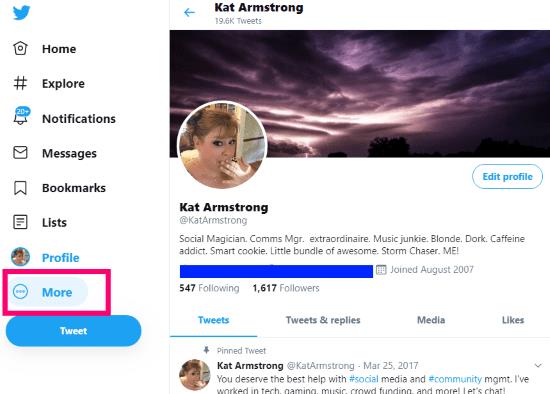
Bây giờ, chọn "Cài đặt và quyền riêng tư" từ menu bật lên.
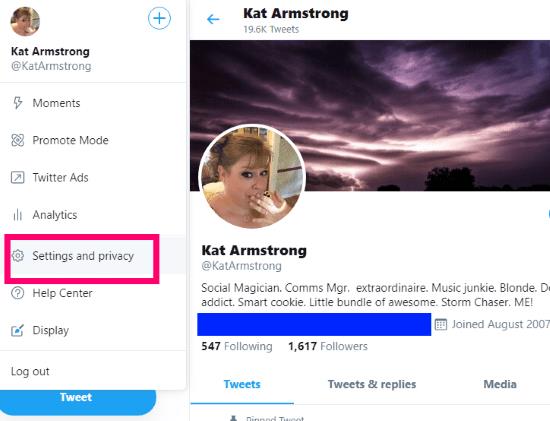
Ở phía bên phải, bạn sẽ thấy tiêu đề phần "Dữ liệu và Quyền". Tìm và nhấp vào "Dữ liệu Twitter của bạn."
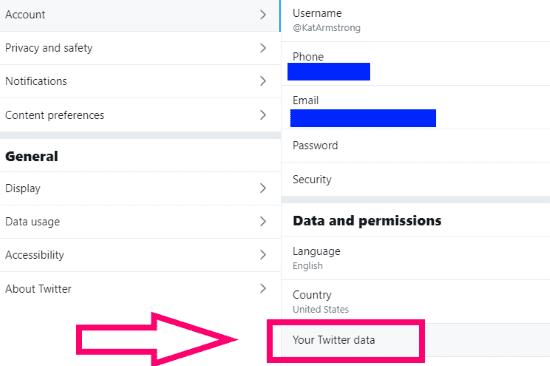
Bây giờ bạn sẽ thấy chữ in đậm lớn có nội dung "Tải xuống dữ liệu Twitter của bạn" và nhắc bạn nhập mật khẩu của mình. Nhập nó vào và sau đó nhấp vào nút "Enter" màu xanh lam .
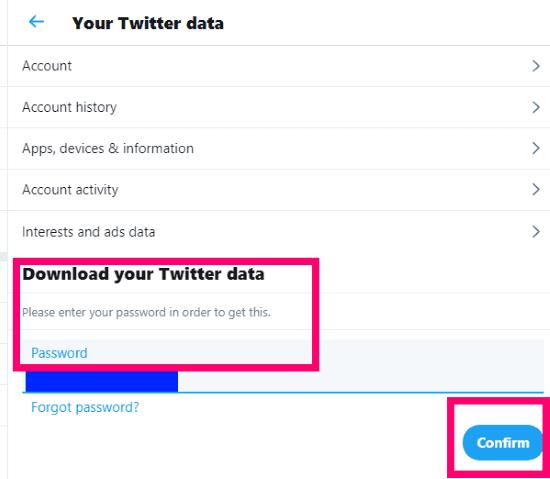
Điều tiếp theo bạn sẽ thấy là thông báo sau:
Bạn có thể yêu cầu một tệp với thông tin mà chúng tôi tin rằng có liên quan và hữu ích nhất cho bạn. Bạn sẽ nhận được một thông báo và một email được gửi đến [email protected] cùng với một liên kết khi nó sẵn sàng được tải xuống.
Tôi sẽ không nói dối: điều này khiến tôi sửng sốt khi lần đầu tiên đọc nó. Twitter sẽ quyết định xem điều gì là quan trọng đối với tôi để tải xuống? Điều gì về tất cả các Tweet của tôi? Đó là những gì tôi muốn, sau tất cả. Tuy nhiên, tôi đã nhấp vào liên kết “Tìm hiểu thêm” nhỏ bé đó và phát hiện ra rằng trang web sẽ bao gồm rất nhiều thứ khác trong bản tải xuống của tôi.
Bạn không chỉ nhận được kho lưu trữ của mọi Tweet mà bạn đã từng gửi, bạn còn nhận được các bản sao của những nội dung sau:
Thông tin hồ sơ của bạn
Tin nhắn trực tiếp
Khoảnh khắc
TẤT CẢ phương tiện của bạn - bao gồm GIF, hình ảnh và video mà bạn đã đính kèm ở bất kỳ đâu trên trang web
Danh sách những người theo dõi bạn
Danh sách những người bạn theo dõi
Sổ địa chỉ của bạn
Bản sao danh sách bạn đã tạo, là thành viên của hoặc đã đăng ký
Thông tin nhân khẩu học và sở thích mà Twitter đã suy luận dựa trên Tweet của bạn trong những năm qua
Thông tin về các quảng cáo bạn đã xem và tương tác theo thời gian
Chúa ơi! Điều đó thật điên rồ, phải không? Lúc đầu tôi vô cùng phấn khích… và sau đó là lo lắng. Làm thế nào, chính xác, tôi đã bao giờ trải qua tất cả những điều này? Tuy nhiên, đừng bao giờ sợ hãi: tôi cắn viên đạn và nhấp vào nút "Yêu cầu dữ liệu" màu xanh lam . Lưu ý rằng bạn cũng có thể yêu cầu thông tin tương tự từ tài khoản Periscope của mình nếu bạn có.
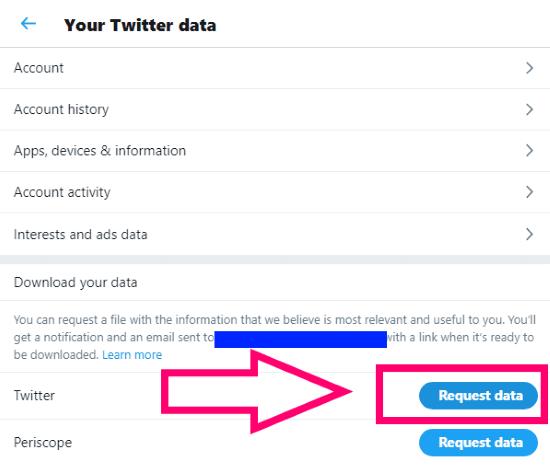
Khi tôi nhấp vào nút, tôi đã lo lắng về việc mất bao lâu để nhận được liên kết báo cáo trong email của mình, xem xét số lượng nội dung tôi có trên trang web đó. Tôi khá ngạc nhiên khi nó xuất hiện trong Hộp thư đến của tôi chưa đầy ba phút sau đó. Trong email có một nút "Tải xuống" màu xanh lam đơn giản để nhấp vào, nút này sẽ mở ra một trang khác. Trên trang mới này, bạn chỉ cần nhấp vào nút "Tải xuống dữ liệu" màu xanh lam ở phía bên phải. Hộp điều kiện cần thiết sẽ mở ra, hỏi bạn đặt tên cho tệp nén và nơi lưu tệp.
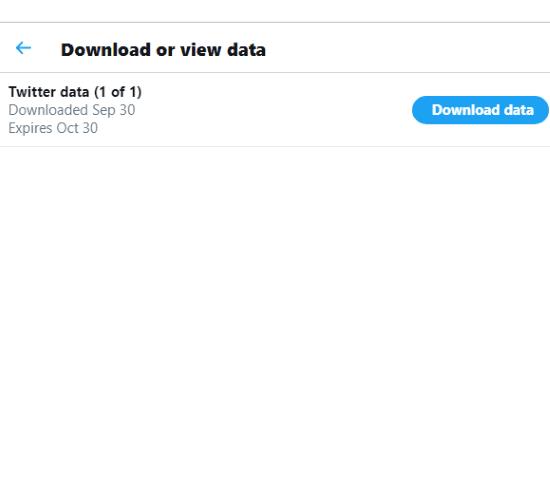
Khi bạn đã hoàn tất việc tải xuống thư mục, hãy điều hướng đến nó, nhấp chuột phải vào nó và chọn "Giải nén tất cả". Ngay sau khi nó kết thúc, bạn có thể mở thư mục để xem toàn bộ lịch sử Twitter của mình - và hơn thế nữa!
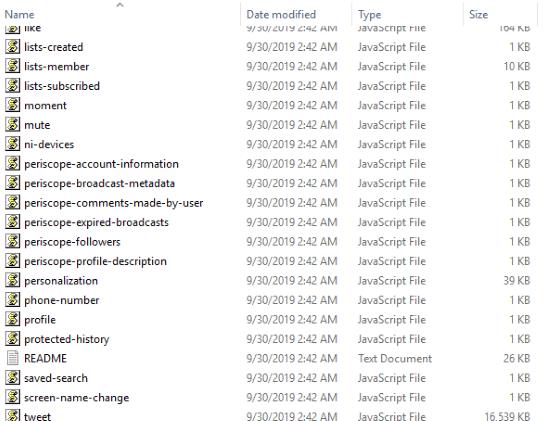
Thats tất cả để có nó! Chúc bạn vui vẻ khi duyệt qua tất cả dữ liệu đó: có rất nhiều và có thể mất một lúc. Tôi chắc chắn đã bị lạc trong đó trong vài giờ. Đó là giá trị nó mặc dù. Chúa ơi, tôi đã có một số kỷ niệm vui vẻ trong quá trình đọc của tôi.
Bạn có bất kỳ Twitter nào khác - hoặc bất kỳ mạng xã hội nào - cho tôi câu hỏi không? Tôi có thể giúp gì?
Chúc bạn Tweet vui vẻ!